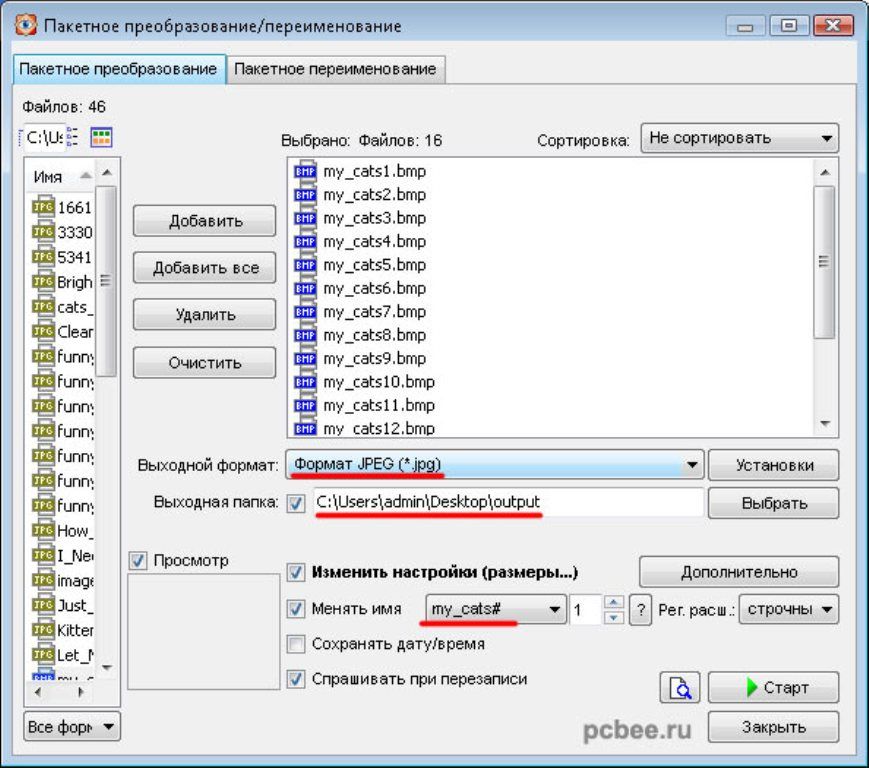Фото RAW и JPG: как выбрать подходящий формат
Конвертируйте изображения из одного формата в другой с ФотоМАСТЕРОМ!
Скачать Всего 216 Mb Узнать больше
Для Windows 11, 10, 8, 7 и XP. Быстрая установка.
Плюсы и минусы RAW и JPG
Автор статьи:Евгения Соколова
06.10.2020
Перед фотографами, снимающими на цифровую камеру, остро встает вопрос: RAW или JPG? Эти форматы нужны для разных целей, поэтому важно понимать принципиальные отличия между ними. Обсудим, что такое JPG и RAW, их достоинства и недостатки, а также посмотрим, как изменить формат снимка в программе для редактирования фото.
Плюсы и минусы RAW
RAW фото часто называют «сырыми» из-за того, что после финальной обработки для последующего просмотра их надо обязательно конвертировать в другой формат.
Можно одновременно обрабатывать несколько кадров
Зачем связываться с такими сложностями? Но достоинств у raw огромное количество.
Плюсы:
- Широкие возможности в обработке — можно работать с каждым цветом отдельно, корректировать свет и тень, контрастность насыщенность. Также при фотографировании в файле фиксируются дополнительные данные и можно получить детали из пересвеченной или слишком темной области снимка.
- Устранение шумов — вы легко поднимете резкость изображения, не нарушая цветовой гармонии кадра.
- Исходная информация при обработке не теряется — можно всегда быстро вернуться к исходному варианту.
- Удобная настройка баланса белого — если при съемке что-то пошло не так, снимок легко приблизить к идеалу.
- Конвертация фотографий — изображения можно перевести в любой другой формат.
 Для этого достаточно самого просто фоторедактора. А наоборот конвертировать уже не получится. Если провести аналогию, то RAW — это целая библиотека, где есть море информации, а фото JPG — только одна книга.
Для этого достаточно самого просто фоторедактора. А наоборот конвертировать уже не получится. Если провести аналогию, то RAW — это целая библиотека, где есть море информации, а фото JPG — только одна книга.
RAW формат изображения хранит большой объем информации, необходимой для обработки
Минусы:
- Большой вес файла по сравнению с другими типами.
- Просмотр фотографий на компьютере возможен только при наличии специального софта.
- Невозможность печатать и публиковать снимки в интернете, пока изображение не будет конвертировано.
Хотите хорошее качество картинки? Готовьте место на карте памяти и на ПК!
Достоинства и недостатки JPG
Это самый популярный формат для фотографий и других изображений. Он довольно качественно отображает реальную картину мира, но при это файл со снимком не отличается большим размером.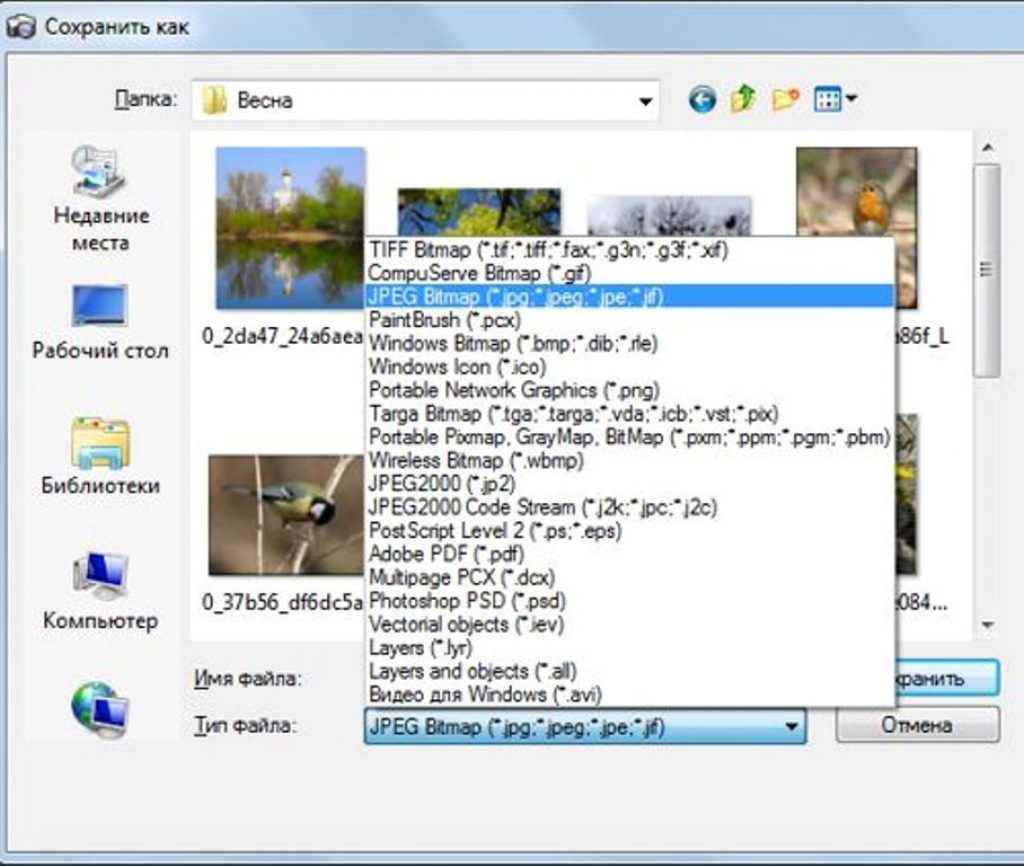
Плюсы:
- При фотографировании вы получаете готовое изображение, которое не нуждается в конвертации. Его можно сразу распечатать или загрузить в интернет.
- Снимки занимают относительно мало места на ПК и на карте памяти фотоаппарата.
- Все настройки можно выставить на камере при съемке, чтоб получить кадр не требующий обработки.
Удобно, что снимки можно использовать без всякой обработки
Минусы:
- Возможности редактирования фотографий существенно ограничены по сравнению с RAW.
- Общее качество и резкость фотографий уступают предыдущему формату.
Качество картинки уступает фотографиям, снятым в raw
Когда лучше фотографировать в RAW
Есть ситуации, когда съемка джипегов особенно нецелесообразна. Если вы хотите получить отличный результат, то выбирайте RAW в следующих случаях:
Если вы хотите получить отличный результат, то выбирайте RAW в следующих случаях:
- пейзажная и архитектурная съемка — природа, дома, крупные ТЦ и маленькие магазины смотрятся намного интереснее, если есть возможность эффектно отредактировать кадр;
- создание художественного фото — такие работы предполагают детальную коррекцию цвета, света, тени и т.д.;
- для подготовки печатной продукции — крупных буклетов, рекламных баннеров, плакатов и подобного;
- фотографирование в сложных условиях, например, при плохой освещенности;
- для съемки в режиме HDR — так получится создать максимально качественную и красивую картинку.
Художественные и пейзажные фото нуждаются в качественной обработке
Также новичкам стоит обратить внимание на этот тип файлов — он поможет скрыть их возможные ошибки. К примеру, вы неверно выставили экспозицию и картинка вышла слишком темной. При обработке этот дефект легко исправим.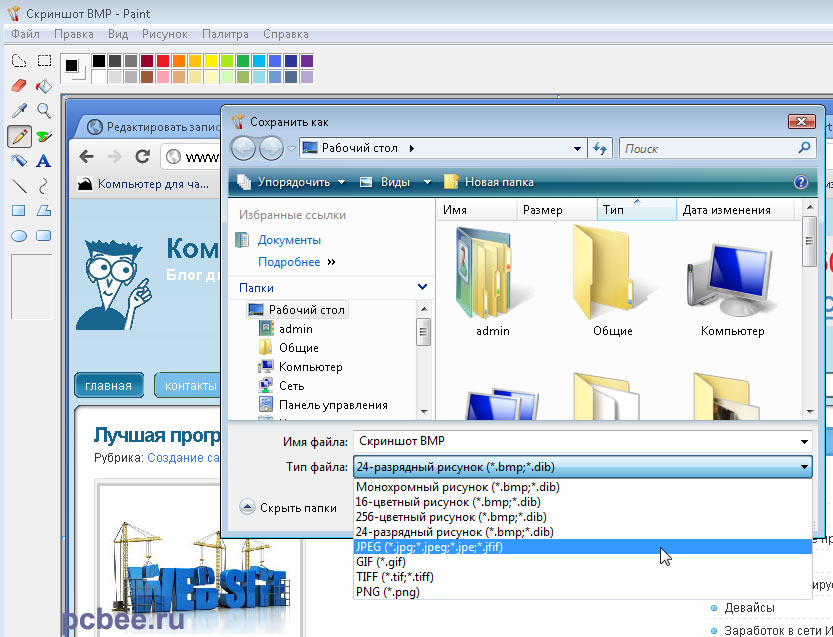
Как изменить формат фото на JPG
Так как raw доступен только для обработки фото, то для остальных задач его надо перевести в другой формат. Задача решается очень легко — cкачайте фоторедактор ФотоМАСТЕР с нашего сайта и меняйте расширение картинки за пару кликов мыши! Чтобы конвертировать фото в JPG, действовать надо так:
- откройте файл в редакторе ФотоМАСТЕР;
- создание художественного фото — такие работы предполагают детальную коррекцию цвета, света, тени и т.д.;
- найдите в меню «Файл» пункт «Быстрый эскорт» и выберите нужное расширение для сохранения фото;
- укажите папку, куда следует поместить конвертированную картинку.
Конвертируйте фотографии быстро и легко!
Подводим итоги
Конвертировать любое изображение в JPG при наличии подходящей программы получится за секунды. Чтобы сделать RAW-фото, нужно выставить соответствующие настройки на фотоаппарате.
Подпишитесь:
Мы в
Как изменить формат фото HEIF на jpg в iPhone
Apple
/ время чтения: 3 минутыJPG – формат фото и картинок, известный всем пользователям цифровых устройств и компьютеров. JPG уже давно предвещали неминуемое вымирание, но расширение до сих пор популярно и востребовано. Apple славится своим стремлением делать все инструменты для своих устройств самостоятельно, вот формат фото на Айфоне не как у всех.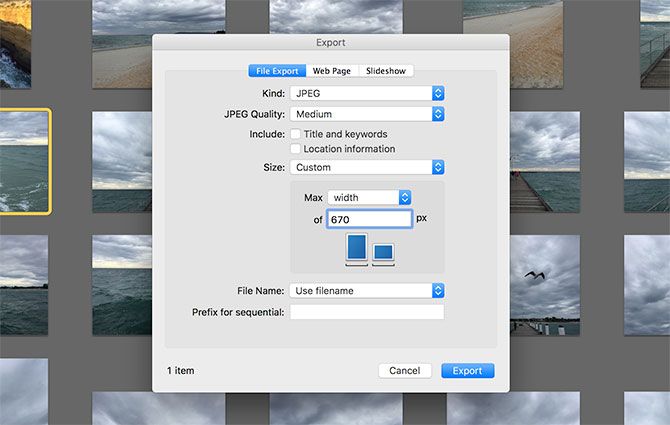
Если вы пользуетесь исключительно продукцией Apple, проблем не возникает. А вот другие платформы расширение HEIF или HEIC не распознают. Поэтому и возникает вопрос, как изменить формат фото на jpg в Айфоне.
Какой формат фото на Айфоне?
С iPhone 7 смартфоны от Apple снимают фотографии в формате HEIF. Новое расширение уменьшило размер файлы, при этом сохранив первоначальное качество. Недостаток формат фото iPhone – это невозможность просмотреть изображение на предыдущихмоделях Айфона или на компьютерах с другой ОС. При загрузке снимков в социальные сети, фото автоматически меняет формат на совместимый с программой сервиса.
Как отключить HEIF и изменить на JPEG?
Не стоит сразу расстраиваться, Apple предусмотрела все варианты и предлагает изменить настройки съемки камеры.
Инструкция, как поменять формат HEIC на Айфоне.
- Войдите в меню «Настройки».
- Выберете «Камеры».
- Пункт «Форматы».
- По умолчанию флажок стоит на параметре «Высокая эффективность», переставьте его на «Наиболее совместимые».

Теперь смартфон снимает видео в привычном JPEG. Правда, приготовьтесь к тому, что файлы с таким разрешением занимают на 30-40% больше места, чем HEIF. Здесь придется делать выбор между эффективностью использования устройства и возможностью делится фото.
Еще один способ, как изменить формат HEIF на JPEG Айфон – использовать онлайн-сервисы по конвертированию форматов. Они бесплатные и доступны без регистрации. Этапы работы:
- В строке поисковика забейте запрос «преобразователи фото из HEIF в JPEG. Выберет подходящий.
- На странице сайта будет место для загрузки фала с компьютера. Загрузите фото.
- Начните конвертирование.
После окончания процесса файл в преобразованном расширении загрузится на устройство. Существуют программы с аналогичными функциями. Например, iMazing. Инструкция использования:
- Найдите и скачайте программу в интернете. Она бесплатная.
- Дождитесь загрузки, следуйте подсказкам в вышедшем диалоговом окне.

- Выберете изображения HEIF нажатием правой кнопкой мышки.
- Перенесите в рабочее окно iMazing.
- Внизу страницы, во вкладке «Формат» выберете JPEG.
- В пункте Keep EXIF data поставьте галочку.
- Во вкладке качество выберет желаемый результат. Помните, что чем выше качество, тем «тяжелее» файл. Рекомендуемое количество – 85%.
- Выберете папку, где сохранить фото.
- Начните конвертирование.
Время преобразования зависит от числа объектов и возможностей ПК, но обычно процесс занимает несколько минут или секунд. Если не хотите постоянно думать о том, как изменить формат HEIF на JPEG Айфон, используйте инструменты, которые при передаче на другое устройство автоматически меняют расширение. Для этого используйте «поделиться». Способ работает для iOS 11 и macOS High Sierra.
Для включения опции зайдите в «Настройки» → «Фото» → выберете «Автоматически» осуществлять перенос на Mac или ПК с Windows, Symbian или Linux. После файлы HEIF будут передаваться уже в JPEG. В этом случае дополнительное конвертирование не требуется. Качество изображений не меняется, а вот при частых «перебросах» из одного расширение в другое, возможно ухудшение изображения.
В этом случае дополнительное конвертирование не требуется. Качество изображений не меняется, а вот при частых «перебросах» из одного расширение в другое, возможно ухудшение изображения.
Экономьте время: все самое интересное каждый день по почте
Невалидный е-mail
End of content
No more pages to load
КонвертерJPG в изображения бесплатно. JPG для изображения онлайн.
JPG в изображение
Питаться от aspose.com и aspose.cloud
Выберите файлы JPG или перетащите файлы JPG
Google Диск Дропбокс
Использовать пароль
Этот пароль будет применяться ко всем документамИспользовать распознавание текста Использовать распознавание текста
АрабскийКитайский упрощенныйАнглийскийФранцузскийНемецкийИтальянскийПерсидскийПольскийПортугальскийРусскийИспанский For the OCR algorithm to work correctly, text and tables must not be rotated down or sideways.»/>Загружая файлы или используя наш сервис, вы соглашаетесь с нашими Условиями обслуживания и Политикой конфиденциальности
Сохранить какJPGBMPPNGSVGGIFWEBP
КОНВЕРТИРОВАТЬ Ваши файлы были успешно преобразованы СКАЧАТЬЗагрузить в Google Загрузить в Dropbox
Преобразование других документов Отправить по электронной почтеОтветьте на наш опрос Удалить файлы
Вы хотите сообщить об этой ошибке на форум Aspose, чтобы мы могли изучить и решить проблему? Вы получите уведомление по электронной почте, когда ошибка будет исправлена. Форма отчета
Google Sheets
Слияние почты Облачный API
Преобразование JPG в изображение онлайн
Используйте конвертер JPG в изображение, чтобы экспортировать JPG в формат изображения изображения.
Конвертер JPG в изображение онлайн
Чтобы преобразовать JPG в изображение, просто перетащите файл JPG в область загрузки данных и нажмите кнопку «Конвертировать». Вы получите выходное изображение изображения за считанные секунды.
Вы получите выходное изображение изображения за считанные секунды.
Бесплатный конвертер JPG в изображение основан на программных продуктах Aspose, которые широко используются во всем мире для программной обработки изображений JPG и изображений с высокой скоростью и профессиональным качеством результата.
Как преобразовать JPG в изображение
- Загрузите файлы JPG, чтобы преобразовать их в формат изображения онлайн.
- Укажите параметры преобразования JPG в изображение.
- Нажмите кнопку, чтобы конвертировать JPG в изображение онлайн.
- Загрузите результат в формате изображения для просмотра.
- Вы можете отправить ссылку на скачивание по электронной почте, если хотите получить результаты позже.
Часто задаваемые вопросы
Как бесплатно конвертировать JPG в изображение?
Просто используйте наш конвертер JPG в изображение. Вы получите выходные файлы изображений всего одним щелчком мыши.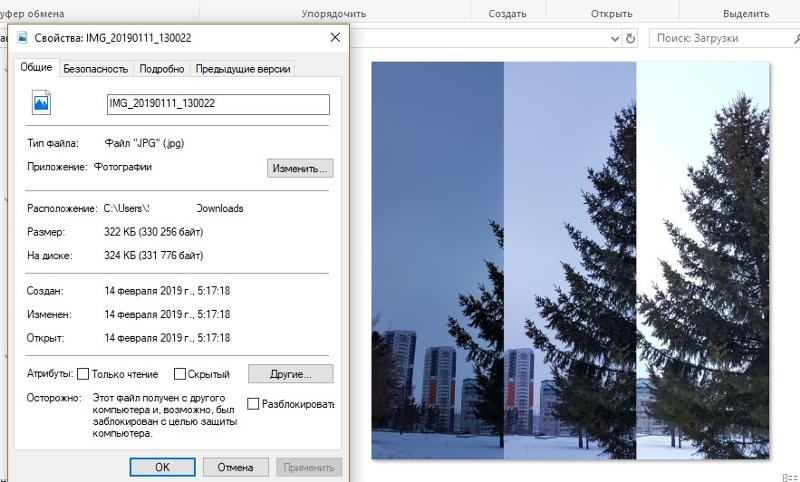
Сколько файлов JPG можно преобразовать в формат изображения одновременно?
Вы можете конвертировать до 10 файлов JPG одновременно.
Каков максимально допустимый размер файла JPG?
Размер каждого файла JPG не должен превышать 10 МБ.
Какими способами можно получить результат в формате изображения?
После завершения преобразования JPG в изображение вы получите ссылку для скачивания. Вы можете скачать результат сразу, либо отправить ссылку на скачивание изображения на почту позже.
Как долго мои файлы будут храниться на ваших серверах?
Все пользовательские файлы хранятся на серверах Aspose в течение 24 часов. По истечении этого времени они автоматически удаляются.
Можете ли вы гарантировать сохранность моих файлов? Все безопасно?
Aspose уделяет первостепенное внимание безопасности и защите пользовательских данных. Будьте уверены, что ваши файлы хранятся на надежных серверах и защищены от любого несанкционированного доступа.
Почему преобразование JPG в изображение занимает немного больше времени, чем я ожидал?
Преобразование больших файлов JPG в формат изображения может занять некоторое время, поскольку эта операция включает перекодирование и повторное сжатие данных.
Лучшие способы бесплатно изменить HEIC на JPG [2023]
Что такое HEIC
Сравнение HEIC и JPEG (преимущества и недостатки)
Файл HEIC или High-Efficiency формат изображения по умолчанию iOS фотографии. Лучшее в этом типе изображений то, что они имеют высокое разрешение, но занимают ограниченное место в хранилище. Неудивительно, что есть пользователи, которым нравится использовать этот тип формата, поскольку им можно быстро поделиться на других устройствах iOS.
Между тем, JPEG или Объединенная группа экспертов по фотографии или JPEG является стандартом для всех форматов изображений. Этот формат изображения использовался с тех пор, как появились цифровые камеры. Если сравнивать, преимущество изображения HEIC заключается в том, что вы можете хранить больше изображений в своем хранилище.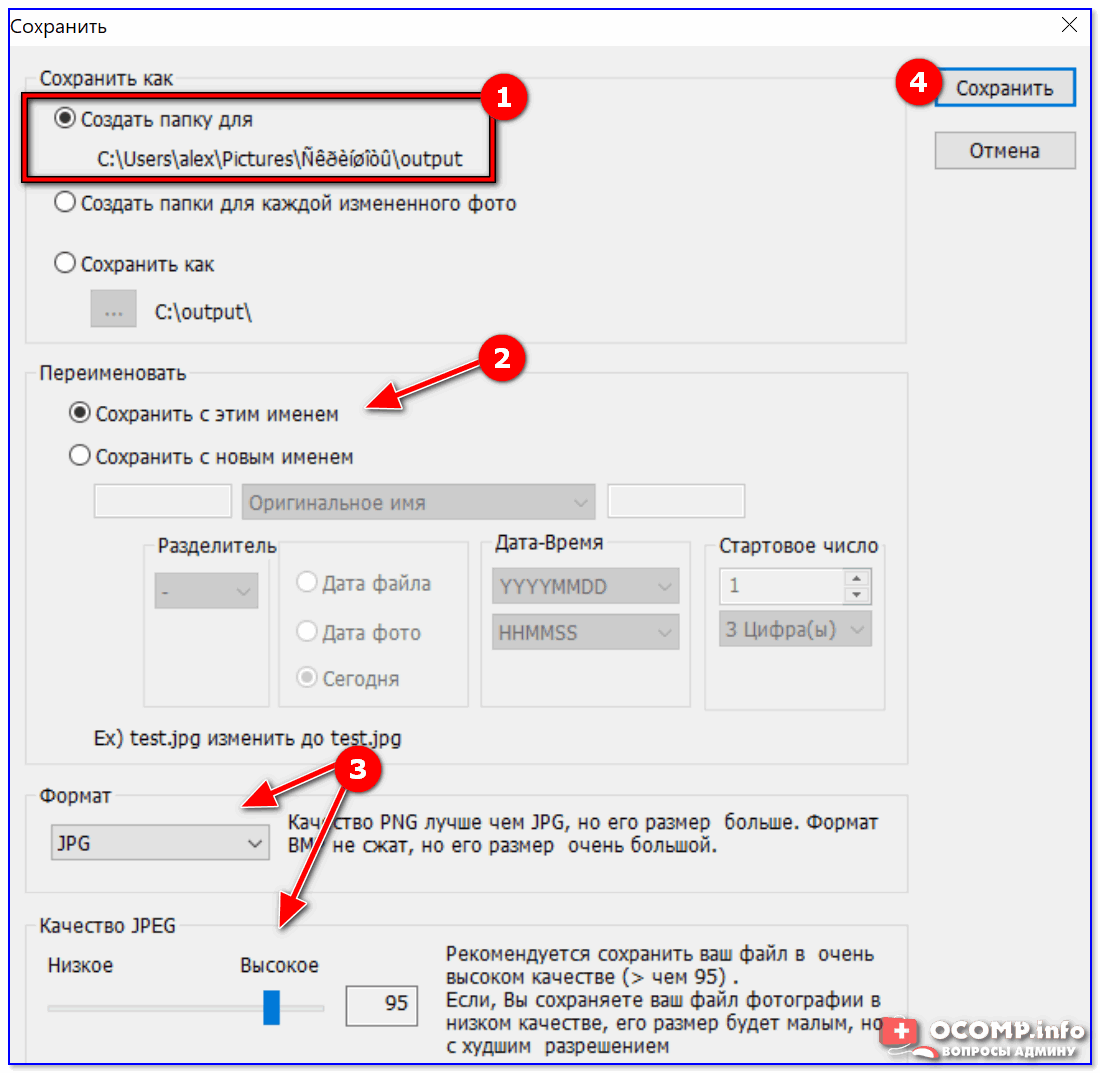 С другой стороны, файлы JPEG совместимы с любыми устройствами и веб-сайтами, на которые вы собираетесь загружать, передавать и просматривать фотографии в формате JPEG.
С другой стороны, файлы JPEG совместимы с любыми устройствами и веб-сайтами, на которые вы собираетесь загружать, передавать и просматривать фотографии в формате JPEG.
И это недостаток фотографий HEIC — есть устройства и сайты, которые не принимают файлы изображений такого типа. Таким образом, если вам интересно, как превратить HEIC в JPG, ниже приведены отличные способы, которые вы можете попробовать. Продолжайте читать, и мы поможем вам преобразовать изображение HEIC в JPG.
Как преобразовать Heic в JPG [Несколько способов]
Как преобразовать HEIC в JPG с помощью iPhone
Вам не нужно устанавливать какое-либо приложение, если вы хотите преобразовать фотографии HEIC в JPEG с помощью iPhone. Все, что вам нужно сделать, это изменить настройки камеры с HEIC на JPG в качестве выходного формата по умолчанию. Однако, просто чтобы напомнить вам, изображения JPG занимают больше места, чем HEIC, и дадут вывод с разрешением не очень высокого качества.
Вот как преобразовать HEIC в JPG на iPhone:
- Откройте настройки камеры.

- Прокрутите вниз и нажмите «Оптимизировать хранилище iPhone».
- Прокрутите дальше и на вкладке «Перенос на Mac или ПК» нажмите «Автоматически», чтобы ваш переданный файл был автоматически преобразован в совместимый формат.
Как автоматически преобразовать HEIC в JPG
Знаете ли вы, что вы можете автоматически преобразовывать изображения HEIC в JPG? Это самый простой способ и совсем не затратный по времени. Все, что вам нужно сделать, это отправить свои фотографии в приложения для обмена сообщениями, которые вы предпочитаете, такие как Gmail, Messenger, Instagram, Whatsapp и Viber. В тот момент, когда вы сохраняете фотографию отсюда, ваше изображение автоматически сохраняется в формате JPG на ваших устройствах. Вы также можете сохранить их на своем OneDrive, так как это приложение уже мгновенно конвертирует фотографии из любых форматов в JPG.
Как преобразовать HEIC в JPG в Windows
Вам не нужно устанавливать какое-либо стороннее приложение только для преобразования фотографий из HEIC в JPG. Все, что вам нужно сделать, это изучить приложение «Фотографии» на вашем ПК. А чтобы вам было проще, вот шаги по преобразованию HEIC в JPG на вашей Windows:
Все, что вам нужно сделать, это изучить приложение «Фотографии» на вашем ПК. А чтобы вам было проще, вот шаги по преобразованию HEIC в JPG на вашей Windows:
- Откройте фотографию, которую вы хотите преобразовать, и нажмите три точки или кнопку выбора.
- Здесь выберите «Сохранить как» или нажмите Ctrl + S и дождитесь появления всплывающего окна.
- Затем настройте тип файла и выберите JPG.
- После завершения нажмите «Сохранить».
Как преобразовать HEIC в JPG на Mac
Если вы являетесь пользователем Mac, то этот раздел для вас. На самом деле вы можете использовать приложение Apple Photos для преобразования HEIC в JPG. И чтобы помочь вам, просто выполните шаги, указанные ниже.
- Добавьте фотографию в свою библиотеку Apple Photos.
- Откройте приложение и изображение, которое вы хотите преобразовать (выберите столько, сколько хотите).
- Далее последовательно выберите Файл, Экспорт, Экспорт фото.


 Для этого достаточно самого просто фоторедактора. А наоборот конвертировать уже не получится. Если провести аналогию, то RAW — это целая библиотека, где есть море информации, а фото JPG — только одна книга.
Для этого достаточно самого просто фоторедактора. А наоборот конвертировать уже не получится. Если провести аналогию, то RAW — это целая библиотека, где есть море информации, а фото JPG — только одна книга.